Peatix Liveイベントに最適な配信設定を選ぶには、配信元の環境(インターネットのアップロード速度や使っているPCのスペックなど)を理解し、それに合った設定を見つけ出すことがポイントです。
まずは、配信元の環境が必要動作環境を満たしているかどうか、Peatix Liveイベントを配信する際の必要動作環境は?にてご確認ください。
必要動作環境を満たしていることが確認できたら、以下に沿って配信の設定をしてください。
推奨設定の数値を使用する
配信ソフトウェアにOBS Studioを使う場合
イベントの配信ページの「配信の準備」タブ下部にある「ストリーミング配信の推奨設定」をご確認ください。
初期設定では、解像度が「720p (HD)」、画質が「標準」になっています。その右横に表示されているエンコーダやビットレートなどの数値をOBS Studioに入力してください。
※OBS Studioの最新情報については、オフィシャルサイトをご覧ください。

配信ソフトウェアにStreamYardを使う場合
StreamYardを使って配信する際は、解像度のみ設定する必要があります(ビットレートやフレームレートなどの数値を個々に入力する必要はありません)。解像度の初期設定は720pになっています。設定の内容を確認し、配信を開始してください。
※StreamYardの最新情報については、オフィシャルサイトをご覧ください。
上記以外の配信ソフトウェアを利用する場合は、そのソフトウェアのオフィシャルサイトやヘルプページをご参照ください。
テスト配信をしながら配信の状況を確認する
配信設定の入力が完了したら、テスト配信を行います。配信開始の具体的な手順については、Peatix Liveを使ってライブ配信をする(「ライブ配信前にテスト配信を行う」)をご参照ください。
テスト配信を開始したら、まずは配信ソフトウェア上で安定して配信できているかを確認します。OBS Studioを利用している場合、画面下部にドロップしたフレーム数や配信の状態を示すシグナルなどが表示されます。それらの状態をチェックしてください。
配信が安定している例
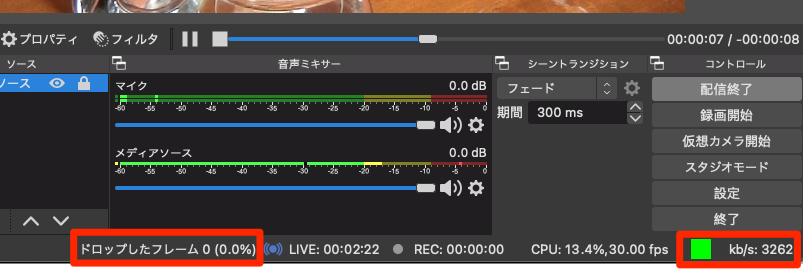
- ドロップしたフレーム:0
- 配信の状態を示すシグナルの色:緑
- ビットレート(シグナルの右横に表示されている数値):3262kb/s(設定した数値(3000kb/s)とほぼ同等の値)
しばらくテスト配信をして、上記の状態が保たれる場合は、配信状態が安定しています。
配信が安定していない例

- ドロップしたフレーム:2978(ドロップしたフレーム数が多く、ドロップ率も50%を超えている)
- 配信の状態を示すシグナルの色:赤
- ビットレート(シグナルの右横に表示されている数値):1810kb/s(設定した数値(6000kb/s)とかけ離れている)
テスト配信中に、シグナルが赤やオレンジに点灯したり、フレームがドロップしたりする場合は、配信状態が安定していません。ビットレートが高すぎる可能性がありますので、シグナルが緑をキープするようになるまで少しずつ数値を下げていきます。
配信状態が安定していることを配信ソフトウェア上で確認できたら、Peatix Liveの配信ページに戻ります。プレビューの状態になり、配信画面にテスト動画が映し出されますので、その映像がカクカクしたり配信が止まったりしていないか、ご確認ください。
また、ページ下部の「配信の状態」タブをクリックして、配信の状態をチェックしてください。
配信の状態は、以下の4段階に分類されます。
- 大変良い
- 良い
- 普通
- 悪い
配信の状態とともに、配信を最適化するためのアドバイスも表示されます。変更したほうが良い数値が記載されている場合は、配信ソフトウェアにその数値を入力し、配信の状態を再度ご確認ください。
さらに高画質な配信をしたい場合
安定して配信ができていて、さらに高画質な配信が可能かどうか試したい場合は、Peatix Liveの配信ページの推奨設定(「配信の準備」タブ下部にある「ストリーミング配信の推奨設定」)を調整してください。
たとえば、解像度を「720p (HD)」(初期設定)から「1080p (フルHD)」に上げると、右横に表示されているビットレートと解像度の数値が上がります。これらの数値を配信ソフトウェアに入力し、配信の様子をご確認ください。また、画質を「標準」(初期設定)から「高」に変えて試してみるのもおすすめです。